Haben Sie mit Migrate to iOS jemals alle Inhalte von Ihrem Gerät auf Ihr neues iPhone 12 übertragen, mit Ausnahme Ihrer WhatsApp-Konversationen? Hier sind 4 detaillierte Lösungen zum Übertragen von WhatsApp-Konversationen vom alten iPhone auf das iPhone 12.
Wenn Sie ein aktiver WhatsApp-Benutzer sind, der gerade ein iPhone 12 bekommen hat, fragen Sie sich sicherlich, wie Sie WhatsApp-Daten von Ihrem alten iPhone auf Ihr iPhone 12 übertragen können Apps können Sie mit WhatsApp Daten von einem Gerät auf ein anderes übertragen. Aber es gibt Bedingungen, die Sie einhalten müssen. Sie sollten beispielsweise beim Einrichten von WhatsApp auf dem neuen Gerät dieselbe Telefonnummer beibehalten.
Um Ihnen die Arbeit zu erleichtern, haben wir 4 WhatsApp-Übertragungsmethoden vom iPhone auf das iPhone 12 zusammengestellt. Sehen Sie sich diese WhatsApp-Datenübertragungsmethoden hier im Detail an!
Contents
Lösung 1: Übertragen Sie WhatsApp-Nachrichten vom alten iPhone auf das neue iPhone 8 / X über iCloud
Für iPhone-Benutzer bietet WhatsApp eine integrierte Migrationsmethode für den Konvertierungsverlauf, dies ist iCloud. Dies ist jedoch keine direkte Übertragung von WhatsApp-Nachrichten hier, Sie müssen den Chatverlauf in iCloud sichern und dann von iCloud auf einem neuen Gerät wiederherstellen.
Schritt 1: Gehen Sie auf Ihrem alten iPhone zu „Einstellungen“, tippen Sie oben auf dem Bildschirm auf Ihren Benutzernamen, suchen Sie nach iCloud und scrollen Sie dann nach unten, um „iCloud Drive“ zu finden. Aktivieren Sie iCloud Drive und stellen Sie sicher, dass auch „WhatsApp“ aktiviert ist.
Schritt 2: Sichern Sie Ihre WhatsApp, indem Sie zu “Einstellungen”> “Diskussionen”> “Backup”> “Jetzt sichern” gehen. Sie können auch die automatische Sicherung aktivieren, indem Sie ein Sicherungszeitintervall auswählen, zum Beispiel: wöchentlich, monatlich usw.
Schritt 3: Melden Sie sich auf Ihrem neuen iPhone 8 oder iPhone X bei Ihrem WhatsApp-Konto an auf Ihr neues iPhone 8 / X.
Lösung 2: Übertragen Sie WhatsApp-Nachrichten direkt vom alten iPhone auf das iPhone 8 / X / 12 mit FonePaw WhatsApp Transfer
Es sollte dennoch beachtet werden, dass das Sichern und Wiederherstellen des WhatsApp-Chatverlaufs mit iCloud nicht so bequem ist. Der Wiederherstellungsprozess erfordert eine Neuinstallation von WhatsApp auf Ihrem iPhone. Gibt es eine direktere Methode, um WhatsApp-Nachrichten vom alten iPhone auf das iPhone 8 / X / 12 zu übertragen? Natürlich gibt es dafür eine hervorragende Methode. FonePaw WhatsApp Transfer für iOS wurde speziell entwickelt, um WhatsApp-Nachrichten vom alten iPhone auf das neue iPhone zu übertragen. Es sind nur 3 Schritte erforderlich, um WhatsApp-Nachrichten von Ihrem alten iPhone auf das neue iPhone 8 / X / 12 zu übertragen: Verbinden, auswählen und übertragen. Weitere Details finden Sie im Abschnitt unten.
Einloggen
Installieren Sie die neueste Version des Programms auf dem Computer über die hier gezeigte Schaltfläche, starten Sie es und wählen Sie den Datenübertragungsmodus von der Startseite aus. Verbinden Sie dann Ihr altes iPhone sowie Ihr neues iPhone 8 / X / 12.
Kostenlose TestversionKostenlose Testversion
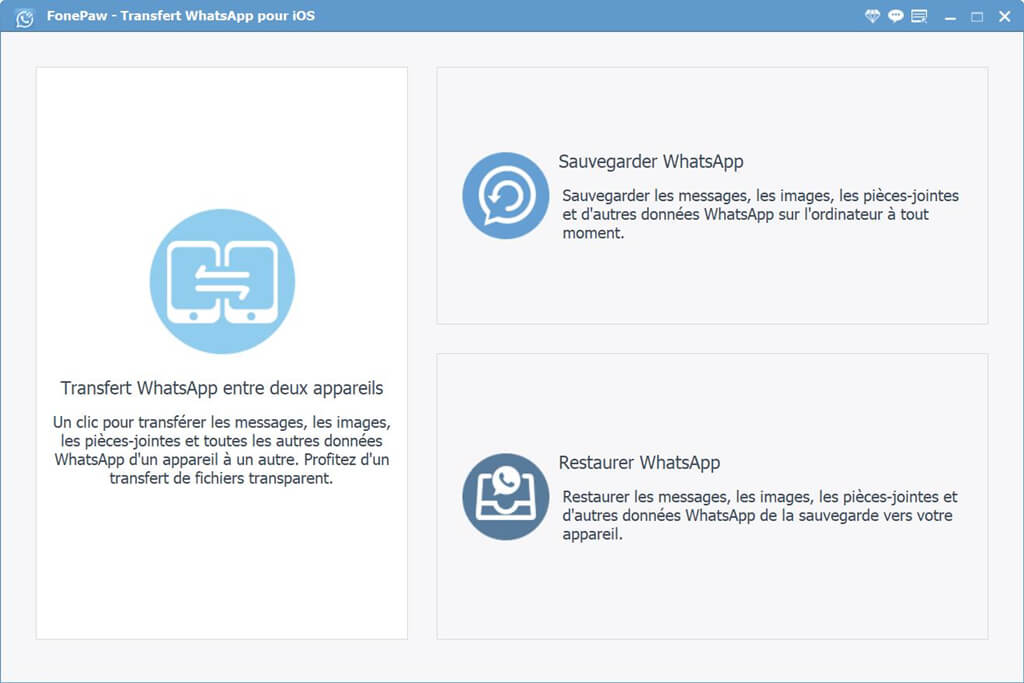
Zur Auswahl
Wenn die beiden Geräte verbunden sind, stellen Sie sicher, dass sich das alte iPhone auf der linken Seite (Quellgerät) und iPhone 8 / X / 12 auf der rechten Seite (Zielgerät) des Geräts befindet. Wenn sie nicht auf diese Weise positioniert sind, klicken Sie auf die Schaltfläche Position umkehren. Wählen Sie dann aus der Liste in der Mitte des Fensters die Option WhatsApp aus, um die Konversationen von Ihrem alten iPhone auf Ihr neues iPhone 8 / X / 12 zu übertragen.
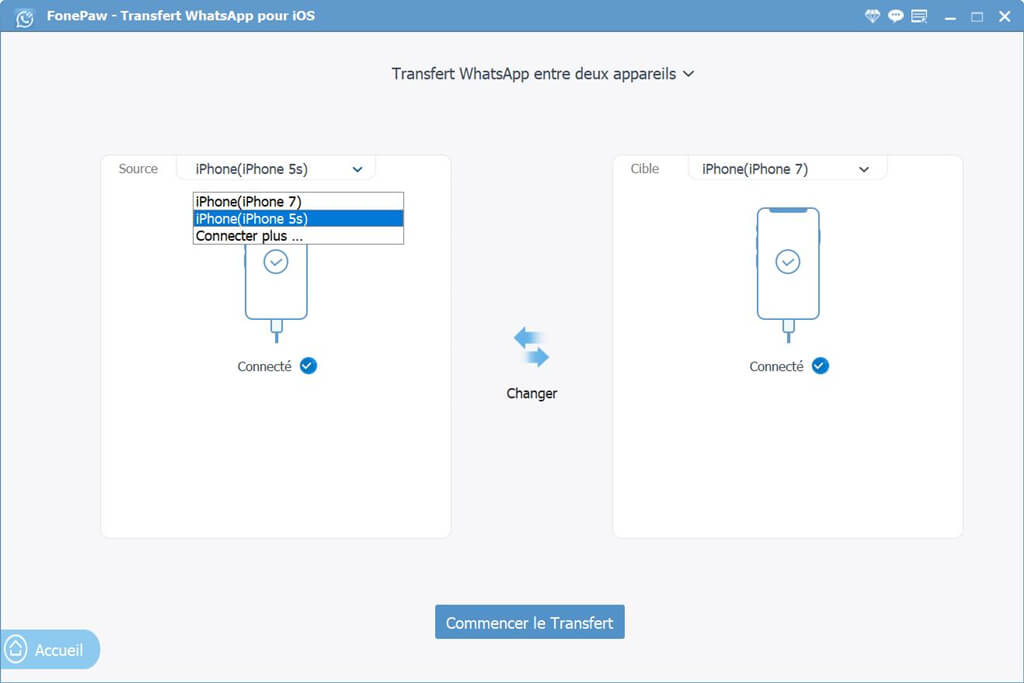
Übermitteln
Wenn alle oben genannten Schritte durchgeführt wurden, klicken Sie einfach auf die Schaltfläche „Weiter“. Nach kurzer Zeit werden alle Ihre WhatsApp-Nachrichten auf Ihr neues iPhone 8 / X / 12 übertragen.
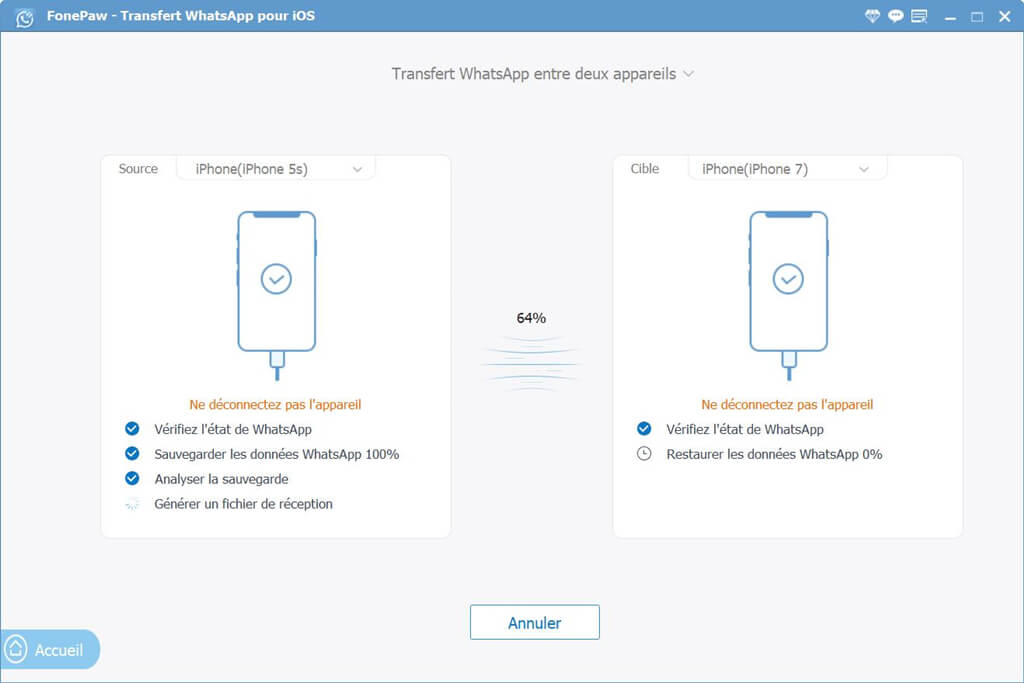
Lösung 3: Verschieben Sie WhatsApp vom iPhone 12 in das iTunes-Backup
Apple bietet nicht nur iCloud an, Sie haben auch die Hilfe von iTunes zur Verfügung, um WhatsApp-Datensicherungen und -Wiederherstellungen durchzuführen. Andererseits haben diese Lösungen viele Nachteile – sie bestehen in einer vollständigen Wiederherstellung der Daten Ihres Geräts auf Ihrem iPhone 12 (einschließlich WhatsApp-Daten). Auch wenn Sie Ihr iPhone 12 schon länger verwenden, werden die vorhandenen Daten dabei gelöscht. Deshalb empfehlen wir diese Methode stattdessen für eine Übertragung von WhatsApp auf ein brandneues iPhone 12.
- Verbinden Sie Ihr Gerät mit dem Computer und starten Sie eine aktualisierte Version von iTunes auf Ihrem Computer.
- Gehen Sie zur Registerkarte “Zusammenfassung” und klicken Sie auf die Schaltfläche “Jetzt sichern”, um sofort eine Sicherungsdatei zu erhalten. Stellen Sie sicher, dass das Backup auf Ihrem Computer und nicht in iCloud gespeichert ist.
- Wenn die Sicherung abgeschlossen ist, trennen Sie Ihr Gerät vom Computer und schließen Sie stattdessen Ihr neues iPhone an.
- Sobald das Gerät erkannt wurde, gehen Sie zur Registerkarte “Zusammenfassung” und dann zum Abschnitt “Backup”, um auf die Schaltfläche “Backup wiederherstellen” zu klicken. Wählen Sie Ihre Sicherungsdatei aus der angezeigten Liste aus und stellen Sie sie auf Ihrem iPhone 12 wieder her.
Nachdem Sie Ihr Backup wiederhergestellt haben, können Sie WhatsApp auf dem iPhone 12 mit derselben Nummer einrichten. Wenn Sie Glück haben, erkennt WhatsApp automatisch das Backup auf Ihrem Gerät. Einige Benutzer beschwerten sich auch über ein Kompatibilitätsproblem bei dieser Methode, da das alte iPhone und das neue iPhone nicht auf derselben iOS-Version funktionierten.
Lösung 4: Übertragen Sie WhatsApp-Konversationen auf das iPhone 12, während Sie das iPhone einrichten
Hier ist die neueste empfohlene Methode, um WhatsApp-Daten vom iPhone auf das iPhone 12 zu übertragen. Beachten Sie, dass diese Methode einige Einschränkungen hat. Zunächst ist zu beachten, dass diese Methode nur beim Einrichten eines neuen iPhones verwendet werden kann. Wenn Sie Ihr iPhone seit einiger Zeit verwenden, müssen Sie das Gerät zurücksetzen oder eine andere Methode verwenden. Außerdem benötigen Sie hier ein iCloud-Backup, das viel Platz auf Ihrem Konto beansprucht. Aber seien wir ehrlich, es gibt viele Benutzer, die nicht genügend Speicherplatz in ihrem iCloud-Konto haben, um ein WhatsApp-Backup zu speichern. Auf alle Fälle,Die folgende Lösung kann für Sie nützlich sein, um WhatsApp auf Ihr neues iPhone 12 zu übertragen.
- Um zu beginnen, entsperren Sie Ihr altes iPhone und gehen Sie zu den iCloud-Einstellungen. Scrollen Sie im Menü nach unten und stellen Sie sicher, dass die WhatsApp-Synchronisierungsoption aktiviert ist.
- Gehen Sie auch zur Backup-Funktion, um die iCloud-Sicherung zu aktivieren. Warten Sie eine Weile und stellen Sie sicher, dass die Verbindung während des gesamten Sicherungsvorgangs stabil bleibt.
- Wenn die Sicherung abgeschlossen ist, aktivieren Sie Ihr iPhone 12 und führen Sie die Ersteinrichtung darauf durch. Wählen Sie beim Einrichten des Geräts die Wiederherstellung aus dem iCloud-Backup.
- Melden Sie sich mit dem iCloud-Konto an, das Ihre WhatsApp-Daten enthält, und wählen Sie die neueste Sicherungsdatei aus.
- Wenn die Datenwiederherstellung abgeschlossen ist, starten Sie WhatsApp und verbinden Sie es mit derselben Telefonnummer. WhatsApp erkennt dann automatisch das vorhandene Backup und stellt Ihre Daten sofort wieder her.
Wer hätte gedacht, dass es so viele Methoden gibt, WhatsApp-Daten vom iPhone auf das iPhone 12 zu übertragen? Obwohl iCloud eine grundlegende Lösung zum Verschieben von WhatsApp auf das iPhone bietet, ist es für viele nicht wirklich die bevorzugte Lösung. Mit Hilfe von FonePaw WhatsApp Transfer können Sie Daten von Ihrem WhatsApp-Konto direkt auf Ihr neues iPhone 12 übertragen, egal ob von einem alten iPhone oder von einem Android-Gerät. Dieses Programm ist mit einer Menge fortschrittlicher Funktionen ausgestattet und ermöglicht es Ihnen, Daten aus verschiedenen Apps (wie Kik, WeChat, Line oder Viber) einfach von einem Gerät auf ein anderes zu übertragen.